

作者:Nathan E. Malpass, 最近更新:June 10, 2018
在日常生活中,我們只需要一部iPhone來幫助我們開展日常活動。 例如,我們使用手機進行通信,創建電子郵件,聽音樂和拍照。 但是當你攜帶另一部手機出門? 如果您想與朋友或家人分享iPhone上的任何內容,該怎麼辦? 想知道如何保存當前iPhone上的所有內容並共享或 將其轉移到另一台設備? 好。 現在讓我們看看 如何將數據從iPhone傳輸到另一個!
部分1:使用Fonedog工具包將數據從一個iPhone傳輸到另一個iPhone視頻指南:如何備份一個iPhone數據並將數據傳輸到另一個部分2:通過iCloud傳輸您的iPhone數據部分3:iTunes還可以幫助從一個iPhone到另一個iPhone的數據傳輸第4部分:結論
您可能沒有足夠的iCloud存儲空間,或者您可能遇到似乎無法修復的iTunes錯誤。 這就是FoneDog工具包的原因 - iOS數據備份和還原 是你需要擁有的救生員。 保證100%安全使用,無需擔心任何數據丟失。 它允許您預覽和還原從創建到設備的備份中的任何項目。 此外,它不會影響或覆蓋您的數據,一切都保持原樣。
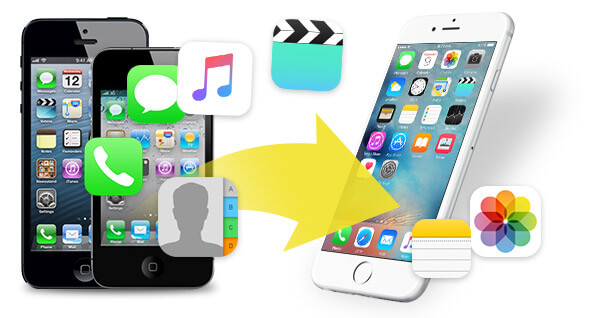
只需按照我們為您概述的簡單步驟,就可以了解FoneDod Toolkit-iOS數據備份和還原的便利性。 首先備份要傳輸數據的iPhone數據。 單擊下載按鈕安裝FoneDog並開始備份!
繼續將舊iPhone連接到計算機,然後繼續下載該軟件。 按照步驟完成安裝,然後啟動FoneDog Toolkit(它適用於Mac和Windows系統,因此需要擔心使用何種類型的計算機。程序將自動檢測您連接的設備。一旦進入系統,請繼續選擇“iOS數據備份和還原”選項。選擇iOS數據備份,然後轉到下一步。

在該過程的下一部分,您可以選擇要創建的備份類型。 “標準備份”或“加密備份”。
兩者之間的主要區別在於“加密備份”,您可以設置密碼來保護文件,特別是如果您希望進一步保護私人和敏感信息。 選擇了哪種類型後,選擇“開始”繼續。

選擇“開始”後,FoneDog Toolkit現在將允許您備份哪些內容和文件類型。 然後單擊“下一步”按鈕

現在,您所選的數據將由FoneDog Toolkit - iOS數據備份和還原進行備份。 需要一段時間才能完成,特別是如果您選擇了很多東西。 完成後,軟件將顯示有關已創建文件的信息。
您仍然可以選擇“備份更多”來添加更多內容並創建另一個批次,或者現在可以通過選擇“恢復iOS數據”開始轉移到其他設備。

備份數據後,我們將另一台iPhone連接到計算機,然後開始傳輸我們剛剛備份的數據。 在將文件傳輸到另一部iPhone的過程的下一部分中,不需要技術高手。 您現在擁有了舊iPhone所需的所有文件,所以讓我們繼續使用新設備進行設置。
如上所述,您可以選擇備份更多內容或繼續進行轉移。 此時,當您將新iPhone連接到計算機時,請繼續從iOS數據備份和還原選項中選擇“還原iOS數據”。
在下一頁上,您將看到FoneDog Toolkit創建的備份信息列表。 仔細選擇最新的一個,因為這是上次創建的文件。 您現在可以單擊“立即查看”。

該軟件現在將開始掃描文件,以便它可以為您提供可以預覽的內容的詳細報告。 這樣您就可以在繼續將數據傳輸到新設備之前查看並選擇所需的數據。 做出決定後,您可以選擇“還原到設備”或“還原到PC”。

人們也讀iPhone無法備份到iCloud? 這是如何修復!6 Slotuion修復“手機備份失敗”
如果您有穩定的互聯網連接,這將很適合您,因為它是在不使用計算機的情況下遠程完成的。 以下是完成此過程的步驟。
以下是如何通過iCloud將數據從一個iPhone傳輸到另一個iPhone
步驟1:您必須確保通過註銷所有帳戶來準備當前的iPhone以滿足您的需要。 這意味著所有,包括您可能已保存任何登錄憑據以訪問和使用的應用程序。 此外,取消配對當前與您的設備同步的任何配件。
步驟2:轉到設置以通過打開“iCloud備份”功能啟動備份過程。
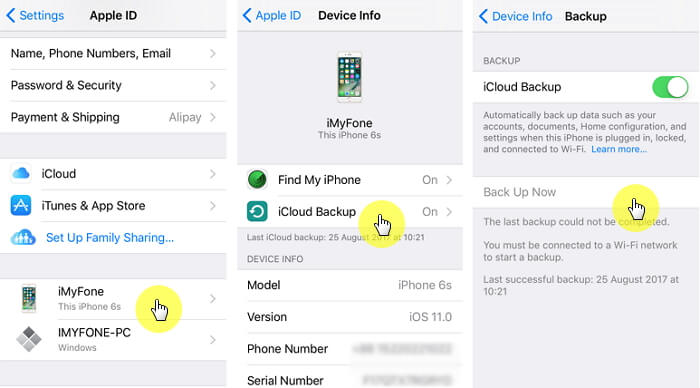
步驟3:現在,您必須等待iPhone完成備份過程,然後才能執行任何其他操作。
步驟4:現在轉到你的新iPhone,從單詞本身,因為它是新的,它會最初顯示“你好”的屏幕。
步驟5:為了繼續進行設置,請按主頁按鈕,然後按照屏幕上顯示的提示進行操作,直到您到達可以將其連接到WiFi網絡的位置。 連接後,您將完成另一系列步驟。
步驟6:您將到達一個點,其中將有一個選項,允許您選擇“從iCloud備份還原”。 然後點擊“下一步”繼續。
步驟7:您現在需要使用Apple ID和密碼登錄。 成功登錄後,它會顯示一個列表。
步驟8:該列表包含您可能已創建的所有備份。 選擇您之前使用iPhone的最新版本。 現在,您可以將數據從該設備傳輸到新設備。
步驟9:恢復可能需要一段時間,所以最好等待它完成。 之後,您現在可以繼續設置新iPhone,以根據您的首選設置進行自定義。
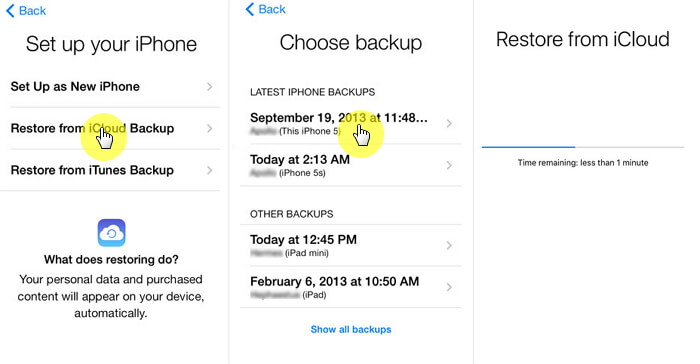
一些用戶已經說過,這可能是將數據從iPhone傳輸到另一個的最著名的方法。 請繼續閱讀,了解如何使用該應用程序。
#1:使用隨附的電纜將iPhone連接到電腦,然後啟動iTunes應用程序。
#2:檢查設備上是否需要安裝任何新更新非常重要。 要確認,請轉到應用程序上的“幫助”菜單並下載
更新,如果有的話。
#3:在選擇屏幕上單擊設備圖標,然後在進入摘要頁面時選擇“立即備份”
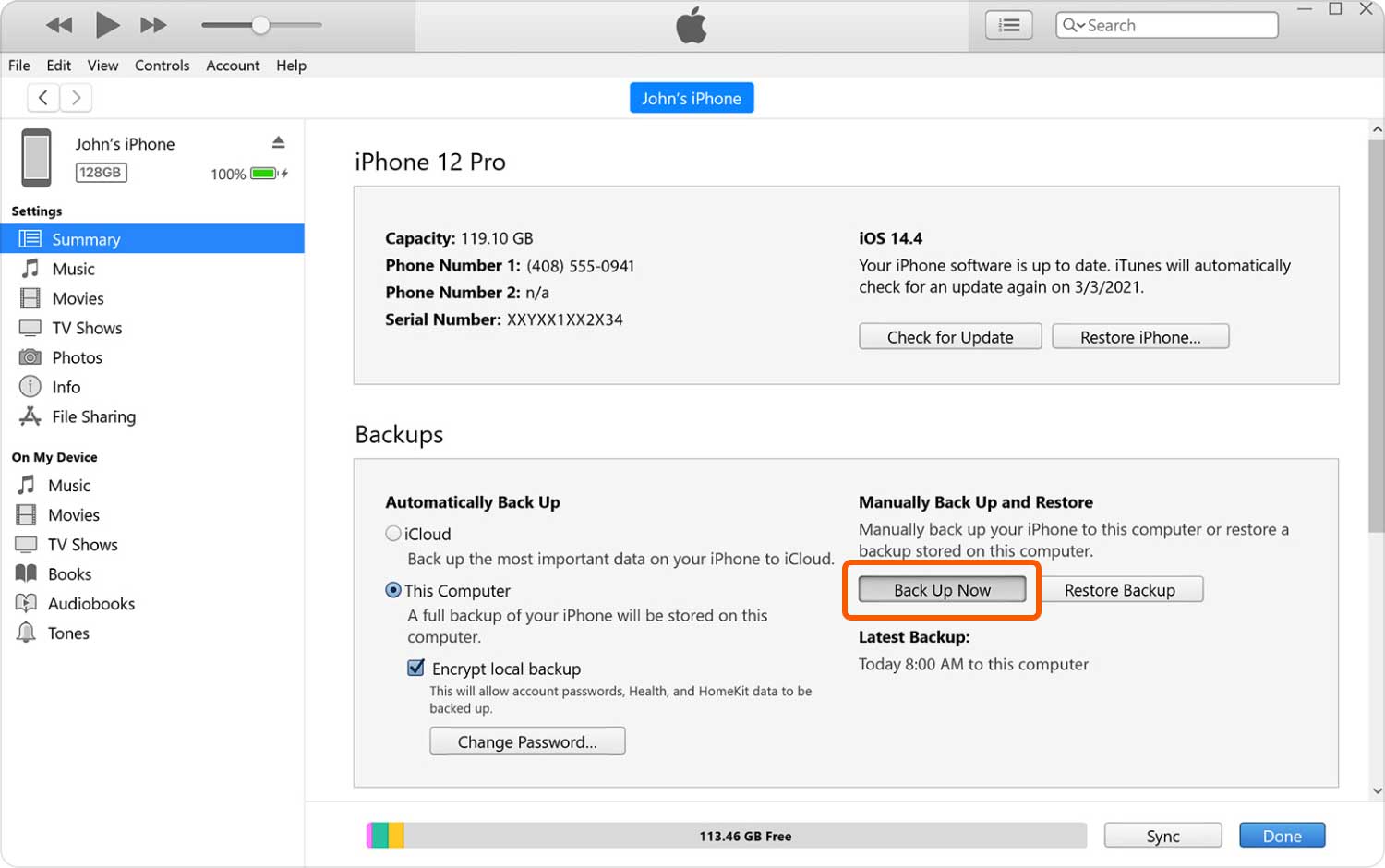
#4:一如既往應該耐心等待,等待備份完成。 確保它確實備份了你想要的東西。 轉到“iTunes首選項”,然後選擇“設備。您應該能夠看到備份的設備列表,其中包含有關完成時間的信息。
#5:要開始設置新iPhone,請在看到“Hello”屏幕後按Home鍵。 這將向您顯示一系列有關如何操作的說明。 如果您的設備是新設備且之前未進行過設置,則此選項適用。
#6:假設您已完成舊設備的備份,請將新設備連接到同一台計算機,以便與iTunes應用程序同步。
#7:在應用程序的控制面板上選擇您的設備,然後繼續選擇“恢復備份”選項。 您應該能夠看到一個列表,您可以在其中選擇最近的一個列表。
#8:等待恢復完成,然後你可以繼續進行你需要在新iPhone上進行的其他設置。
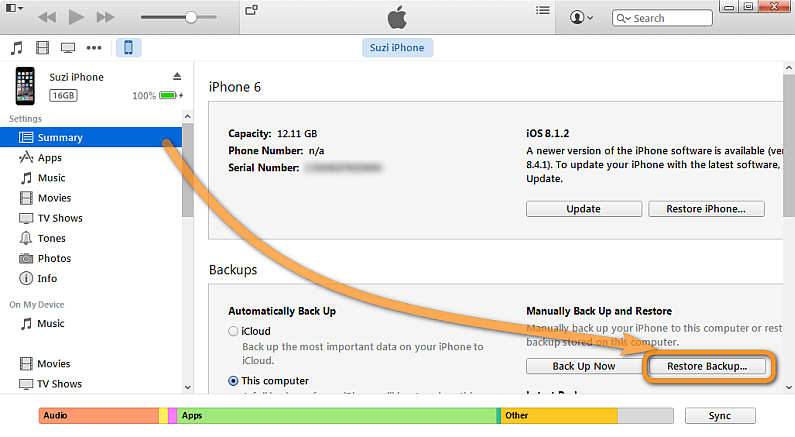
FoneDog Toolkit-iOS數據備份和恢復幫助了許多人確保在將數據從一個iPhone傳輸到另一個iPhone時不會出現複雜問題。 由於沒有任何內容被覆蓋,因此您可以確保成功地將所有寶貴數據保持原樣並且不會被原樣轉移。
它讓您確信自己可以自己做這種程序,而無需去服務中心,只是為了獲得設置新iPhone的幫助,並確保它包含與之前相同的東西。 簡單,安全,安全和方便,這是FoneDog Toolkit-iOS數據備份和恢復的承諾。
發表評論
留言
熱門文章
/
有趣無聊
/
簡單難
謝謝! 這是您的選擇:
Excellent
評分: 4.5 / 5 (基於 108 個評論)